Mit einem großen Bildschirm ist iPad ein perfektes Gerät, um Filme und eigene Videos abzuspielen. Viele iPad-Nutzer wollen ihre Lieblingsfilme auf iPad kopieren, und dann im Urlaub oder unterwegs anschauen. Aber wie kann man Videos vom PC auf iPad übertragen? Gibt es eine einfache Methode dazu? Sie sind hier richtig.

Egal ob Sie einen Film aus dem Internet heruntergeladen haben oder ein Videoprojekt selbst gedreht haben, können Sie die Videodateien auf das iPad übertragen. Folgend stellen wir Ihnen drei Methoden vor, um Filme aufs iPad (mit & ohne iTunes) zu laden.
Einige iPad-Nutzer finden iTunes kompliziert. Es gibt viele Einschränkungen bei iTunes, und manchmal löscht iTunes die vorhandenen Dateien auf dem iPad. Deshalb suchen viele nach einem alternativen Tool, das Videos auf iPad ohne iTunes kopieren kann. Hier empfehlen wir Ihnen die Software Aiseesoft FoneTrans.
Aiseesoft FoneTrans ist eine professionelle Software zur iPad Datenübertragung unter Windows und Mac. Die Software kann verschiedene Dateien wie Videos, Musik, Bilder vom PC auf iPad übertragen. Auch wenn das Format Ihrer Videos nicht von iPad unterstützt ist, werden sie beim Übertragen automatisch konvertiert.
Die Software unterstützt alle gängigen iPad-Modelle, wie z.B. iPad Pro 2021 mit M1, iPad Pro (12,9", 11", 10,5", 9,7"), iPad 7/6/5, iPad Air 4/3/2, iPad mini 5/4/3/2.
Laden Sie FoneTrans kostenlos herunter und installieren Sie es auf Ihrem Computer. Dann befolgen Sie die Schritte unten, um Videos auf iPad zu laden.
Schritt 1: iPad an den PC anschließen
Starten Sie die Software FoneTrans und schließen Sie Ihr iPad an den Computer an. Nachdem das iPad erfolgreich mit dem Computer verbunden ist, wird es auf der Programmoberfläche von FoneTrans angezeigt.
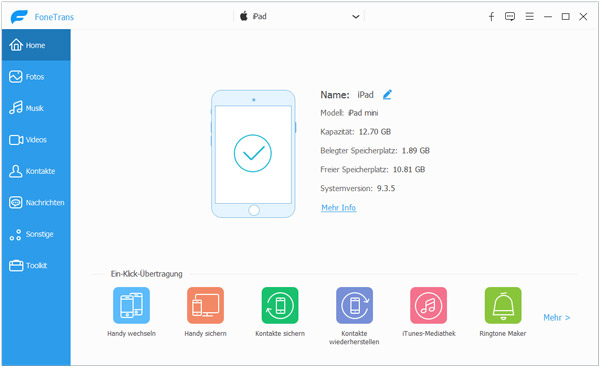
Schritt 2: Den Menüpunkt "Videos" wählen
Klicken Sie in der linken Seitenliste auf "Videos". Hier werden alle Medieninhalte wie Filme, Eigene Videos, TV-Sendungen usw. auf dem iPad aufgelistet. Dann wählen Sie einen Dateityp für Ihre Videos aus.

Schritt 3: Videodateien hinzufügen
Klicken Sie auf den Button "Hinzufügen". Wählen Sie die Videodateien auf der Festplatte aus, die Sie auf Ihr iPad übertragen möchten, und klicken Sie auf "Öffnen". Nun werden die Videos in die Software hinzugefügt.

Schritt 4: Videos auf iPad übertragen
Nachdem Sie die Videodateien hinzugefügt haben, wird FoneTrans sie sofort auf das iPad kopieren. Der Vorgang dauert einige Minuten, je nach der Dateigröße der Videos.
Fast jeder Apple-Nutzer kennt das Apples Programm iTunes. Mit iTunes kann man schnell Filme und Videos vom PC auf iPad übertragen. Die Bedienung ist einfach und selbstverständlich. Aber Sie müssen prüfen, ob das Format Ihrer Videodateien von iTunes unterstützt ist.
iTunes unterstützt nur wenige Videoformate. Dazu gehören neben dem bekanntem MP4-Format auch MOV- und M4V-Dateien. Möchten Sie Videos in anderen Formaten wie MKV, AVI oder WMV auf iPad übertragen, müssen Sie zuerst sie in ein iTunes-kompatibles Format umwandeln. Hier empfehlen wir Ihnen die professionelle Video-Software Aiseesoft Video Converter Ultimate.
Dann gehen Sie wie folgend vor, um Filme und Videos aufs iPad mit iTunes zu kopieren.
Schritt 1: Öffnen Sie iTunes. Haben Sie iTunes noch nicht installiert, können Sie hier iTunes downloaden.
Schritt 2: Klicken Sie in der Menüleiste auf "Datei", und wählen Sie "Datei zur Mediathek hinzufügen". Dann wählen Sie die Videodateien auf dem PC aus, die Sie auf Ihr iPad laden möchten, und klicken Sie auf "Öffnen". Nun finden Sie die Videos unter "Eigene Videos" in iTunes.

Schritt 3: Verbinden Sie Ihr iPad über ein USB-Kabel mit dem PC. Klicken Sie in iTunes auf das kleine iPad-Symbol und nun befinden Sie sich in dem "Übersicht"-Fenster.
Schritt 4: Klicken Sie in der linken Seitenliste auf "Filme". Hier finden Sie alle Videos und Filme, die in die iTunes-Mediathek hinzugefügt sind.

Schritt 5: Aktivieren Sie das Kästchen vor "Filme synchronisieren" und wählen Sie unten die Videos und Filme aus, die Sie vom PC auf iPad übertragen möchten.
Schritt 6: Klicken Sie unten rechts auf den Button "Anwenden". Nun wird iTunes Ihre Videos auf iPad kopieren. Der Vorgang dauert einige Minuten, und der Fortschritt wird ganz oben angezeigt.
Wenn Sie weder iTunes noch andere Software auf Ihrem PC installieren möchten, gibt es noch eine Methode dafür, Filme auf iPad zu laden. Hier benötigen Sie nur den bekannten VLC Media Player für iPad.
Mit VLC Media Player können Sie Ihre Videos beliebigen Dateiformats via WLAN aufs iPad übertragen. Installieren Sie bitte VLC Media Player für iOS (https://apps.apple.com/de/app/vlc-for-mobile/id650377962) auf Ihrem iPad und dann befolgen Sie die Schritte unten, um Filme vom PC auf iPad zu ziehen.
Schritt 1: Starten Sie die App VLC Media Player. Tippen Sie auf das VLC-Symbol in der linken oberen Ecke und schalten Sie in der Seitenleiste die Option "WLAN-Freigabe" an. Hier wird eine Webadresse angezeigt.

Schritt 2: Öffnen Sie auf dem PC die Webadresse im Webbrowser. Nun befinden Sie sich in der Startseite der VLC-WLAN-Freigabe.

Schritt 3: Ziehen Sie die Videodateien, die Sie aufs iPad laden möchten, via Drag-und-Drop in das geöffnete Fenster.
Schritt 4: Abschließend werden die Videos via WLAN auf Ihr iPad übertragen. Nachdem der Vorgang abgeschlossen ist, können Sie Ihre Videos in der VLC App abspielen und offline ansehen.
1. Welches Videoformat kann man aufs iPad übertragen?
iPad unterstützt nur drei Videoformate, MOV, MP4 und M4V. Und die Codecs müssen H.264, MPEG-4 und Motion JPEG (MJPEG) sein. Wenn Ihre Videodateien in einem anderen Format sind, müssen Sie vor der Übertragung sie in ein passendes Format für iPad umwandeln.
2. Kann man ein DVD-Video auf iPad übertragen?
Handelt es sich um einen DVD-Film, müssen Sie zuerst die DVD konvertieren. Danach können Sie mit einem Tool das DVD-Video auf Ihr iPad kopieren.
3. Wie kann man Videos von iPhone auf iPad übertragen?
Wenn Sie einige Videos von dem iPhone aufs iPad übertragen möchten, kann iTunes nicht dabei helfen. Aber FoneTrans bietet Ihnen noch eine einfache Möglichkeit dazu. Eine detaillierte Anleitung finden Sie hier.
Fazit
Mit iTunes, FoneTrans und der VLC-App können Sie leicht eigene Videos vom PC auf iPad kopieren. Haben Sie Probleme mit iTunes, empfehlen wir Ihnen die anderen zwei Tools.
Aiseesoft FoneTrans macht die Datenübertragung zwischen iPad und PC ganz einfach. Mit diesem Tool können Sie Videos und andre Dateien auf iPad übertragen, ohne iTunes zu verwenden. Die VLC-App, ein bekannter Video Player, kann Filme via WLAN auf iPad laden. Haben Sie weitere Fragen zu diesem Thema, schreiben Sie unten einen Kommentar.
 Schreiben Sie hier den ersten Kommentar!
Schreiben Sie hier den ersten Kommentar!